用PDF编辑器快速编辑PDF页眉页脚
发布时间:2024-12-15 00:06
使用Word编辑,Ctrl + F9快速插入页眉/页脚 #生活技巧# #数码产品使用技巧# #办公软件快捷键#
在学习和工作中,我们经常接触到PDF文档,不论是阅读还是编辑,很多都是PDF格式的。不过要说到怎样快速编辑PDF页眉页脚估计大家就不一定知道了。

那么怎么用PDF编辑器快速编辑PDF页眉页脚呢?下面就将一一道来!
1、打开安装好的福昕PDF编辑器和需要编辑页眉页脚的PDF文件;

2、点击页面管理--页脚/页眉,如果文档本身已经有页眉页脚了,可以点击更新,进行修改;
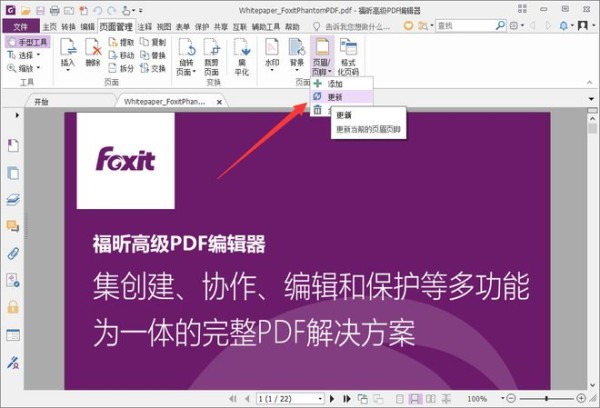
3、如果文档本身没有页眉页脚,那可以点击添加:
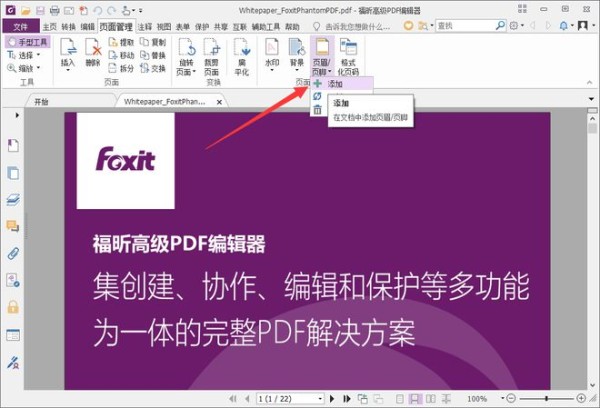
4、可以根据需求,选择字体、大小、颜色;根据边距设置顶部、底部、右边的边距;也可以设置页眉页脚的所在位置,设置文档范围。
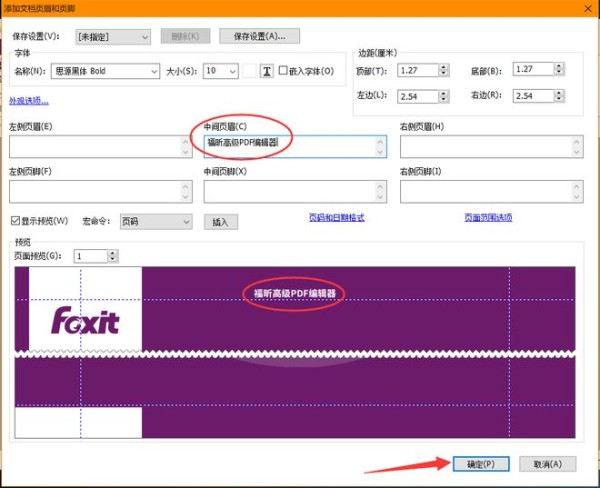
5、设置完成后,点击确定即可。
以上就是用福昕高级PDF编辑器快速编辑PDF页眉页脚的详细操作过程,最后千万不要忘了保存编辑后的PDF文件。后续只需要充分利用这款福昕高级PDF编辑器,就可以轻轻松松对PDF文件进行任意编辑,又简单又安全。
PDF编辑器 https://www.foxitsoftware.cn/pdf-editor/
网址:用PDF编辑器快速编辑PDF页眉页脚 https://www.yuejiaxmz.com/news/view/476533
下一篇:以阳谋,对阳谋!中、美、俄、德、
相关内容
在线照片编辑器彻底改变PDF编辑体验,FlexiPDF Pro让你省时又省心!
pdf文件编辑图片,这个方法超简单
如何快速删除PDF中的空白页:步骤与技巧
pdf内容怎么修改编辑?试试这5个pdf修改小技巧,绝对好用
省时省力的PDF编辑技巧,不会实在可惜
pdf删除一页怎么删除?这5个方法简单实用,值得一试
【图片编辑器】
用哪个软件编辑照片比较好?
怎样快速编辑图片?分享几个图片在线编辑器

